excel一行的内容怎么分隔开 excel表格怎么对文字列进行分割
经验直达:
- excel表格怎么对文字列进行分割
- excel一行的内容怎么分隔开
一、excel表格怎么对文字列进行分割
对于固定宽度或固定分隔符的文字列,在 Excel 中可以方便地进行分割、并分别放置到不同的列中 。本经验介绍一下对文字列进行分割(或分列)的操作步骤 。
1、如图,在 Excel 打开的工作表中,有一列单词及其词性、释义的列,单词后跟一个英文的冒号,词性后跟英文句点 。现在,需要将单词及其词性和释义进行分割,并分别放置到单独的列中 。
2、选中上述列,然后依次点击数据选项卡数据工具组分列按钮 。单击后将会弹出文本分列向导 。
3、在弹出的文本分列向导第一步中,选中分隔符号单选按钮,点击下一步 。
4、在接下来的步骤中,选中其他,然后在其他后面的文本框中输入一个英文的冒号 。点击下一步 。
5、在最后一个步骤中,可以根据情况改变被分割出来的字符的类型,点击完成按钮完成转换 。
6、用与上述步骤同样的操作,以英文句点作分隔符,将词性一列分割到单独的列中 。全部分割结束后,使用自动格式对表格进行美化 , 便于此后阅读使 。
二、excel一行的内容怎么分隔开
- 打开excel文档界面,进入文档内容中 , 输入完毕内容
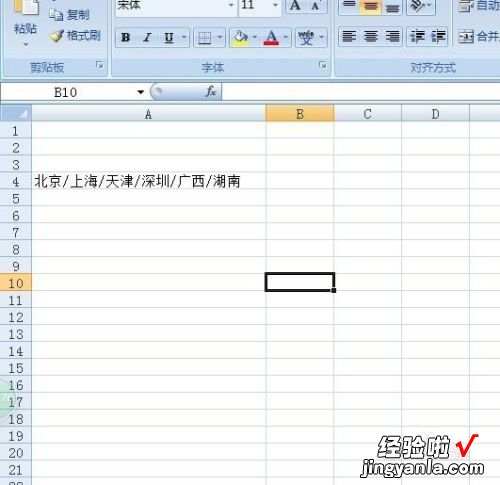
请点击输入图片描述
- 选择该单元格,点击工具栏上的数据选项卡
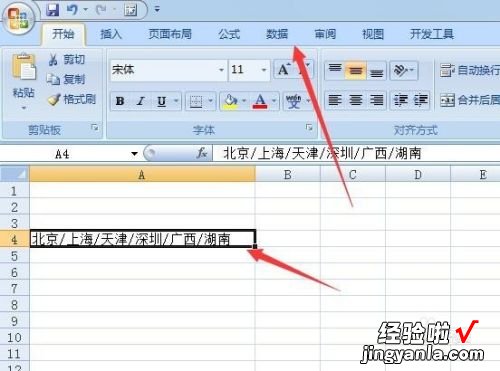
请点击输入图片描述
- 在数据菜单中点击分列这个选项按钮,在弹出的分列对话框中,点击下一步

请点击输入图片描述
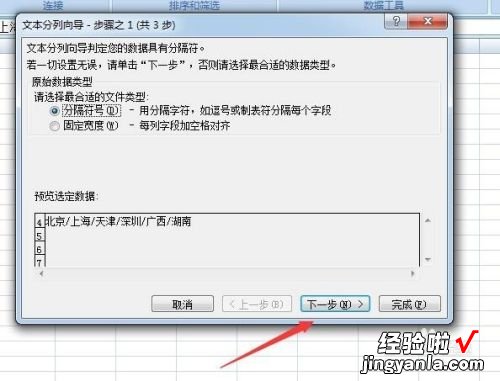
请点击输入图片描述
- 点击分列向导中的分隔符号中的其他选项,输入/ , 可见文本内容切分效果
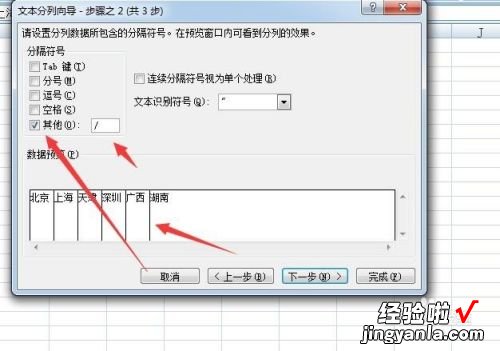
请点击输入图片描述
- 之后点击下一步按钮,然后点击完成按钮,完成文本内容切分,看到文本切分效果

请点击输入图片描述
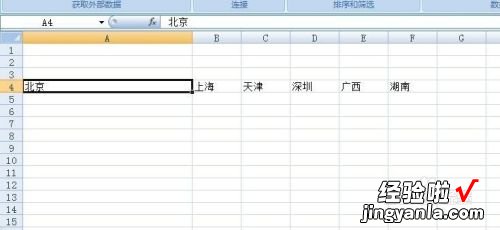
请点击输入图片描述
- 选中切分出来的内容,输入ctrl c,然后选中一个列区域,作为多行的放置区域
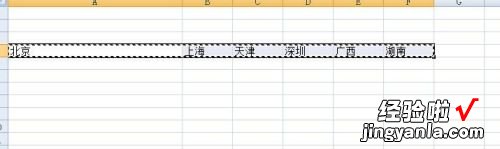
请点击输入图片描述
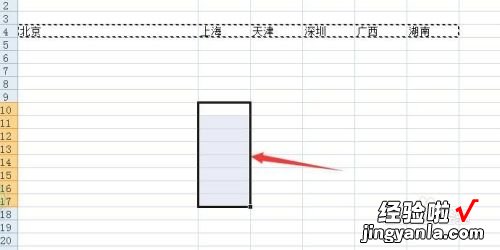
请点击输入图片描述
- 点击工具栏上的粘贴按钮,在下拉菜单中,点击转置按钮 , 完成内容的复制
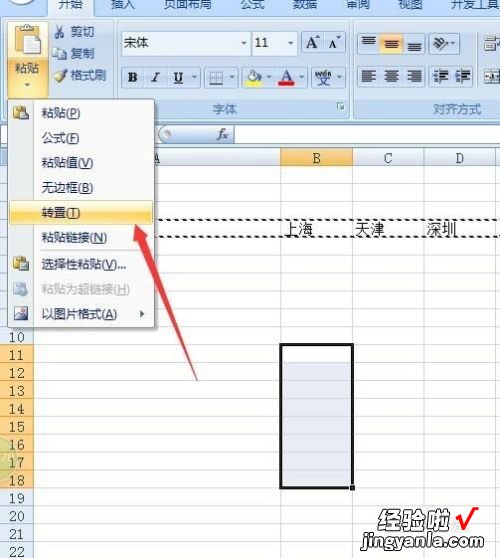
请点击输入图片描述
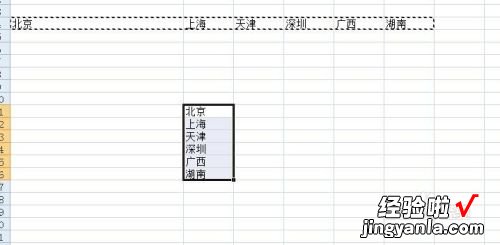
请点击输入图片描述
【excel一行的内容怎么分隔开 excel表格怎么对文字列进行分割】END
